Bitte beachten Sie, dass Screens 4 nicht mehr verfügbar ist und durch Screens 5, eine universelle App für iPhone, iPad, Mac und Vision Pro, ersetzt wurde.
Jedes Mal, wenn Sie sich bei einem Computer anmelden, sei es, wenn Sie an der Tastatur sitzen oder eine Remoteverbindung über ein Netzwerk herstellen, müssen Sie sich als autorisierter Benutzer dieses Computers authentifizieren. Dies geschieht normalerweise mit einem Benutzernamen/Passwort-Paar. (Mit Screens können Sie sichere Verbindungen auch authentifizieren, indem Sie einen privaten SSH-Schlüssel festlegen.)
Ihren Benutzernamen auf macOS finden
Wenn Sie Screens verwenden, um eine Verbindung zu einem Mac herzustellen, erfolgt die Anmeldung mit einem vorhandenen Benutzerkonto auf diesem Mac. Daher ist es wichtig, dass Sie die richtigen Authentifizierungsdaten eingeben, wenn Sie einmalige Verbindungen zu einem Mac herstellen oder wenn Sie einen gespeicherten Bildschirm für die Verbindung in der Screens-Bibliothek erstellen.
Als Sie Ihren Mac zum ersten Mal eingerichtet haben, haben Sie Ihren vollständigen Namen eingegeben und einen Benutzernamen erstellt. Der Benutzername wird manchmal als Kurzname bezeichnet, da er normalerweise eine kürzere Version Ihres vollständigen Namens ist. Wenn Sie nach Ihrem Benutzernamen gefragt werden – beispielsweise im macOS-Anmeldefenster oder bei der Verbindung zum Teilen von Dateien oder Bildschirmen – können Sie entweder Ihren vollständigen Namen oder Ihren Benutzernamen eingeben.
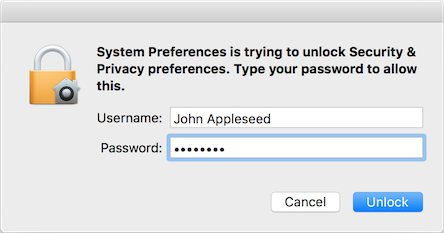
Wenn Sie sich nicht an Ihren Benutzernamen erinnern können, führen Sie diese Schritte auf dem Mac aus, mit dem Sie eine Verbindung herstellen möchten:
- Starten Sie Terminal
- Geben Sie diesen Befehl ein:
whoami Der Befehl sollte Ihren Benutzernamen zurückgeben:
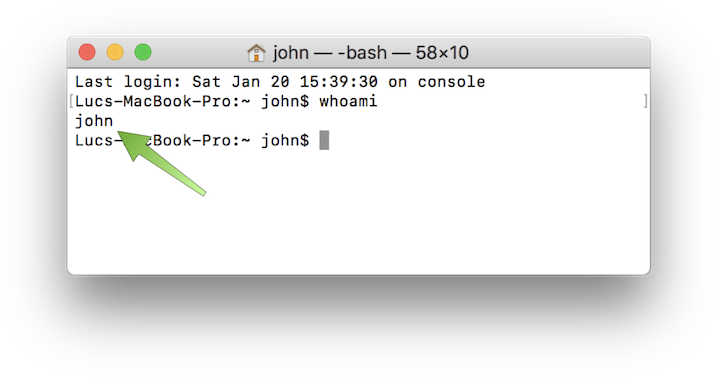
Verwenden Ihres Mac-Benutzernamens
Sobald Sie die richtigen Mac-Benutzeranmeldeinformationen haben, verwenden Sie diese einfach in Ihren gespeicherten Bildschirmeinstellungen:
Screens für iOS
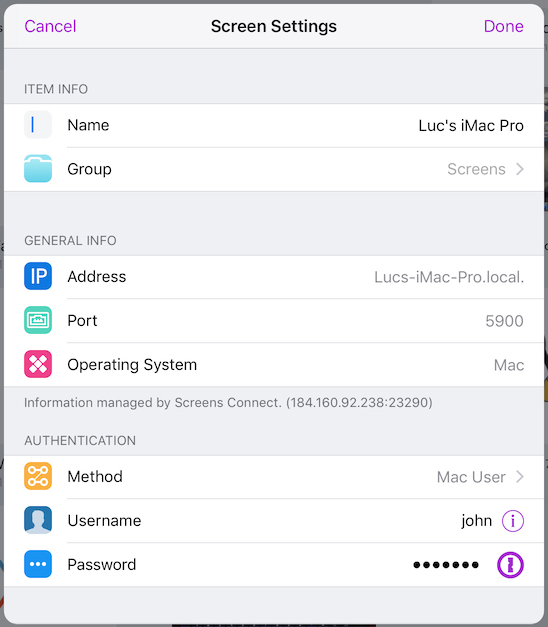
Screens für macOS
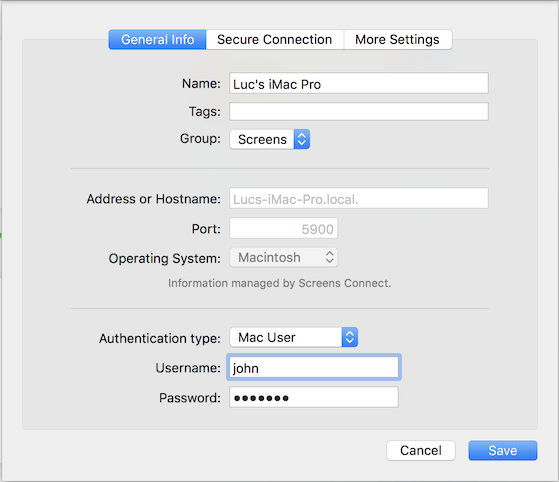
Autorisieren Ihres Benutzers für den Zugriff auf Ihren Mac
Sie Möglicherweise müssen Sie Ihren Benutzer auch zur Liste der zulässigen Dienste hinzufügen:
- Remote Management (VNC)
- Remote Login (SSH)
Weitere Einzelheiten finden Sie in diesem Artikel.
